Yra atvejų, kai vartotojas netyčia iš asmeninio kompiuterio ištrina visus reikalingus failus ar aplankus. Tokiais atvejais „Windows“operacinė sistema suteikia laikiną vartotojo ištrintų failų ir aplankų išsaugojimo sistemą.
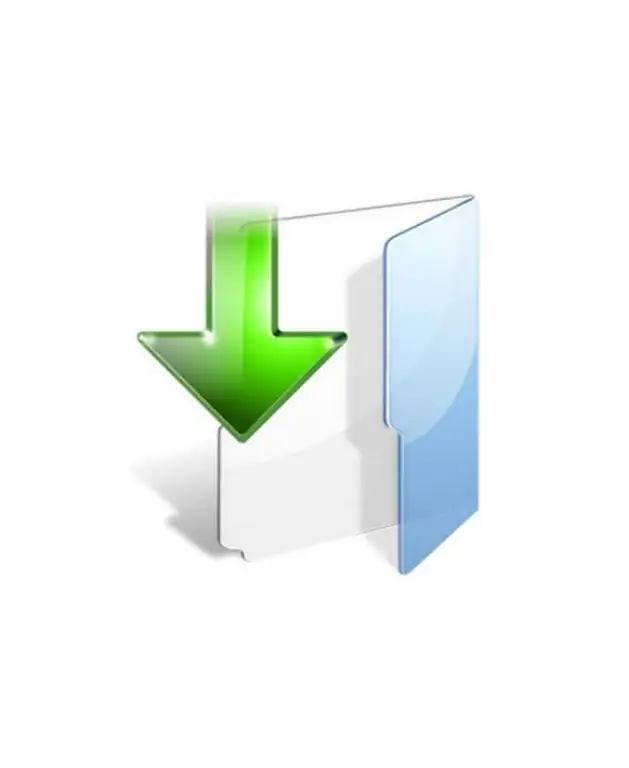
Tai būtina
Pagrindiniai asmeninio kompiuterio įgūdžiai
Nurodymai
1 žingsnis
Pirmiausia įsitikinkite, kad failai iš tikrųjų buvo ištrinti, o ne tik perkelti į kitą aplanką. Norėdami tai padaryti, meniu „Pradėti“spustelėkite kairįjį pelės mygtuką eilutėje „Paieška“. Pamatysite failų ir aplankų paieškos langą, kuriame jūsų bus paprašyta įvesti paskutinio failo pakeitimo pavadinimą, dydį, tipą ir datą. Įvedę pagrindinius paieškos duomenis, spustelėkite mygtuką „Rasti“. Jei failai lieka išsaugoti kažkur jūsų asmeniniame kompiuteryje, paieškos sistema juos atpažins ir parodys katalogą, kuriame yra šie failai.
2 žingsnis
Jei failai nebuvo rasti paieškos sistemoje, jie buvo ištrinti iš kompiuterio standžiųjų diskų. Tokiu atveju „Windows“operacinė sistema pateikia aplanką „Trash“, kuris skirtas laikinai ištrintiems failams ir aplankams saugoti. Norėdami atkurti failus šiukšliadėžėje, raskite ir paleiskite šiukšliadėžės nuorodą, kuri pagal numatytuosius nustatymus yra jūsų darbalaukyje. Pamatysite langą, kuriame bus duomenys apie ištrintus failus. Iš sąrašo pasirinkite reikiamus failus ar aplankus, dešiniuoju pelės mygtuku spustelėkite juos vieną kartą ir pasirodžiusiame veiksmų meniu pasirinkite eilutę "Atkurti". Po to visi pasirinkti failai ir aplankai bus atkurti, išsaugant juos ankstesniame kataloge.






